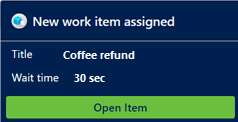Vizualizați notificările
Omnicanal pentru Customer Service oferă o suită de capacități care extinde puterea Dynamics 365 Customer Service Enterprise pentru a permite organizațiilor să se conecteze instantaneu și să interacționeze cu clienții lor prin canale de mesagerie digitală. Este necesară o licență suplimentară pentru a accesa Omnicanal pentru Customer Service. Pentru mai multe informații, consultați paginile Prezentare generală a prețurilor Dynamics 365 Customer Service și Planul de prețuri Dynamics 365 Customer Service .
Important
Această caracteristică este destinată să ajute managerii de Customer Service sau supervizorii să sporească performanța echipei și să îmbunătățească satisfacția clienților. Această caracteristică nu este destinată utilizării în luarea deciziilor care afectează angajarea unui angajat sau a unui grup de salariați, inclusiv compensații, recompense, vechime sau alte drepturi sau privilegii. Clienții sunt singurii responsabili pentru utilizarea Dynamics 365 Customer Service, a acestei caracteristici și a oricăror caracteristici sau servicii asociate, în conformitate cu toate legile aplicabile, inclusiv legile privind accesul la analizele individuale ale angajaților și monitorizarea, înregistrarea și stocarea comunicațiilor cu utilizatorii finali. Aceasta include, de asemenea, notificarea adecvată a utilizatorilor finali cu privire la faptul că, comunicarea lor cu agenții poate fi monitorizată, înregistrată sau stocată și, conform legilor aplicabile, să obțină consimțământul utilizatorilor finali înainte de a utiliza caracteristica cu ei. De asemenea, clienții sunt încurajați să dispună de un mecanism de informare al agenților care să le permită monitorizarea, înregistrarea sau stocarea comunicațiilor lor cu utilizatorii finali.
O notificare este o alertă vizuală care apare de fiecare dată când primiți o solicitare de conversație prin chat sau SMS de la un client. Când primiți notificarea, veți vedea detalii despre clientul cu care veți interacționa. Când acceptați solicitarea, se începe o sesiune și puteți vizualiza informațiile contextuale ale clientului și ale cazului pe pagina Conversație activă .
Iată câteva scenarii în care este posibil să primiți notificări:
- Atribuirea cazurilor dacă rutarea înregistrărilor este configurată folosind secvențe de lucru pentru rutarea unificată
- Conversație prin chat primită
- Conversație prin SMS primită
- Atribuire de conversație (element de lucru)
- Transfer de conversație
- Escaladare conversație
- Escaladare conversație dintr-un robot
Primiți notificări atunci când aplicația este în fundal
Agenții pot primi alerte de notificare pe desktop-ul lor întotdeauna sau numai atunci când spațiul de lucru serviciu pentru relații cu clienții sau Omnicanal pentru aplicația serviciu pentru relații cu clienții nu este în centrul atenției. Aceste notificări vă ajută să vă asigurați că agenții nu vor rata nicio solicitare de conversație. Unele scenarii în care aplicația nu este în centrul atenției ar putea include:
- Agentul a minimizat aplicația.
- Agentul lucrează într-o altă fereastră a browserului.
- Agentul lucrează pe o altă filă a browserului.
- Agentul folosește două ecrane și se află pe ecranul care nu are nici spațiul de lucru serviciu pentru relații cu clienții, nici Omnicanal pentru aplicația serviciu pentru relații cu clienții.
Notă
Opțiunea Întotdeauna(previzualizare) pentru Afișare notificări desktop este în previzualizare. Pentru a utiliza această caracteristică, ea trebuie activată și trebuie să acceptați termenii licenței. Ce sunt funcțiile de previzualizare și cum le activez?.
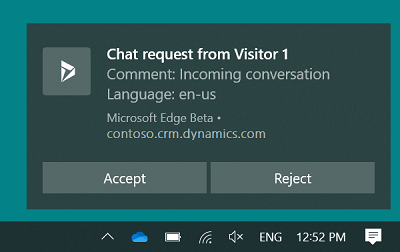
Puteți accepta sau respinge cererea de conversație selectând un buton de pe notificarea de pe desktop. Când acceptați solicitarea de conversație, aplicația devine activă și vă este afișată, apoi începe o sesiune.
Dacă selectați corpul mesajului de notificare și nu un buton, aplicația este activată și notificarea vă este afișată în aplicație. Apoi puteți alege să acceptați sau să respingeți conversația selectând butonul corespunzător.
Timpul de așteptare configurat de administratorul dvs. se aplică notificării de pe desktop, dar nu se afișează pe aceasta.
Adică, administratorul dvs. a configurat timpul de așteptare ca 90 de secunde și a setat câmpul Afișați expirarea la Nu. Acum, când primiți o notificare, timpul de așteptare nu va fi afișat pe notificare. Cu toate acestea, aveți 90 de secunde pentru a acționa. Mai multe informații: Gestionați șabloanele și setările de notificare
Notă
Tema de notificare desktop se bazează pe tema și setările sistemului de operare Windows.
Permiteți browserului dvs. să afișeze notificări
Pentru a primi notificări pe desktop, trebuie să permiteți browserul dvs. să afișeze notificări. Când primiți o notificare de browser, selectați Permiteți.
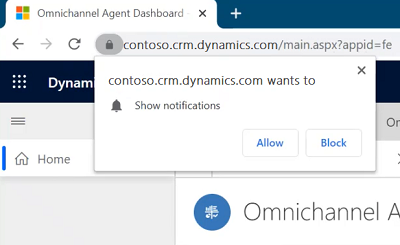
Tipuri de notificări
Există două tipuri de notificări:
Notificări toast: Cunoscută și sub numele de notificare mobilă, este un tip de mesaj de notificare prin care primiți informații într-o fereastră de dialog care dispare după un anumit interval de timp. Acest tip de notificări apare pentru atribuiri de conversații (element de lucru), escaladări de conversații și scenarii de transfer de conversație.
Notificări de alertă: Un tip de notificare în care apare o casetă de dialog cu butoane de acțiune. Când selectați Acceptare, va apărea un ecran cu detaliile conversației active. Trebuie să acționați în termenul stabilit, iar notificarea va dispărea atunci când timpul va expira.
Pe baza configurațiilor organizației dvs., nu puteți respinge conversații. Aplicația efectuează una dintre următoarele acțiuni atunci când apare o notificare de intrare:
- Creează un articol de lucru și ți-l atribuie automat.
- Acceptă automat conversația și deschide o nouă sesiune.
Notificări de apeluri vocale primite
Veți primi o notificare de apel vocal pentru o solicitare de apel primit după ce un robot inteligent procesează apelul. Pentru informații despre modul în care este procesat apelul și comenzile de apel care vă sunt disponibile, consultați Utilizați tabloul de bord al agentului și comenzile pentru apeluri în canalul vocal.
Notificări de chat primite
Veți primi o notificare pentru o nouă cerere de chat. Când acceptați solicitarea de chat, veți vedea detalii despre client în pagina Conversație activă . Se începe o sesiune simultană și se va extinde o fereastră de chat pentru a putea face schimb de mesaje cu clientul.
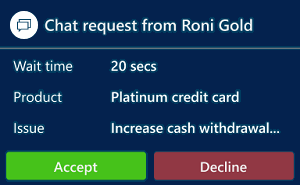
Detaliile pe care le veți vedea pentru un canal de chat sunt cele configurate de administratorul dvs.
Notificare de atribuire a cazului
Dacă rutarea înregistrărilor este configurată utilizând rutarea unificată și notificările sunt activate, atunci când vi se atribuie un caz, veți primi o notificare cu opțiunea de element deschis. Nu puteți respinge atribuirea și, indiferent de expirarea notificării, cazul vă va fi atribuit.
Notificare SMS primită
Când primiți o notificare pentru o solicitare de conversație prin SMS și acceptați solicitarea prin SMS, începe o sesiune și apare panoul de comunicare în care puteți schimba mesaje cu clientul.
Identificarea clientului are loc pe baza informațiilor câmpului Telefon mobil stocate în înregistrarea contactului în Dynamics 365 Customer Service. Astfel, dacă conversația prin SMS primită vine de la un telefon al cărui număr este stocat în câmpul telefonului mobil al unei înregistrări de contact, conversația este legată automat de înregistrare.
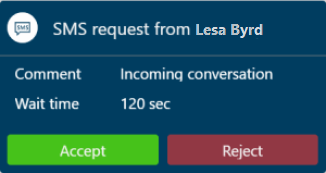
Detaliile pe care le vedeți pentru un canal SMS sunt cele configurate de administratorul dvs.
Notificări ratate
Important
- Alerta este afișată numai atunci când caracteristica de notificări pierdute este activată de administratorul dvs.
- Alertele de notificare pierdute nu sunt acceptate în Omnicanal pentru Customer Service pe Unified Service Desk.
Când nu răspundeți la o notificare de conversație primită, veți vedea o alertă în partea de sus a tabloului de bord și starea prezenței dvs. va fi setată ca inactivă. Puteți răspunde la alertă sau vă puteți schimba starea. Prezența dvs. va fi resetată la starea care a fost definită ultima dată de sistem. Nu vi se vor atribui activități noi până când prezența dvs. nu va fi resetată la o stare în care vi se pot atribui activități, aceasta fiind bazată pe prezența permisă setată în secvența de lucru. Supervizorul dvs., de asemenea, vă poate reseta prezența.

Expirarea notificării și redirecționarea conversațiilor
Când nu răspundeți la o notificare de conversație primită, notificarea este expirată în funcție de setarea de expirare configurată de administratorul dvs. în șablonul de notificare și este redirecționată.
Uneori, este posibil să vedeți că conversațiile v-au fost atribuite fără să apară notificări. Acest lucru se poate întâmpla atunci când notificările sunt trimise de sistem, dar ele nu sunt văzute deoarece ați închis browserul, ați navigat departe de pagina aplicației sau ați pierdut conexiunea la rețea înainte ca notificările să poată fi afișate. Într-un astfel de caz, deși sistemul ar putea dura câteva secunde să te marcheze ca indisponibil, îți atribuie conversațiile. Conversația este redirecționată la opt minute după expirarea timpului de expirare.
Notificări privind limita maximă de sesiuni
Când aveți deja 10 sesiuni deschise, aceasta fiind limita maximă de sesiuni, și apare un nou element de lucru, veți vedea o alertă în partea de sus a tabloului de bord și starea dvs. de prezență va fi setată automat la Nu deranjați. Nu vi se vor atribui activități noi până când prezența dvs. nu va fi resetată la o stare în care vi se pot atribui activități, aceasta fiind bazată pe prezența permisă setată în secvența de lucru. Supervizorul dvs., de asemenea, vă poate reseta prezența.

Notificări la respingerea de către agent
Important
- Această alertă este afișată numai atunci când administratorul a activat funcția de respingere de către agent.
- Alertele de notificare pentru situația în care agentul respinge un element de lucru nu sunt acceptate în Omnicanal pentru Customer Service în Unified Service Desk.
Când respingeți o notificare de element de lucru, veți vedea o alertă în partea de sus a tabloului de bord și starea dvs. de prezență va fi setată la Nu deranjați. Puteți răspunde la alertă sau vă puteți schimba starea. Prezența dvs. va fi resetată la starea care a fost definită ultima dată de sistem. Nu vi se vor atribui activități noi până când prezența dvs. nu va fi resetată la o stare în care vi se pot atribui activități, aceasta fiind bazată pe prezența permisă setată în secvența de lucru. Supervizorul dvs., de asemenea, vă poate reseta prezența.

Consultați și
Vizualizați informațiile despre clienți pe formularul de conversație activă
Vizualizați panoul de comunicare
Monitorizați sentimentul clienților în timp real
Gestionați starea prezenței
Căutați și distribuiți articole de cunoștințe
Luați notițe specifice conversației
Vizualizați conversațiile active pentru o solicitare de conversație primită
Gestionați șabloanele și setările de notificare